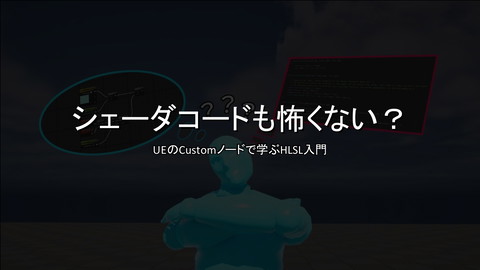UiPathFriendsFestival2022_女子部セッション.pptx
179 Views
November 23, 22
スライド概要
女子部セッション~AI Centerで何ができるの?~
UiPath開発とVBA(特にAccessが好き)なおばさん
関連スライド
各ページのテキスト
女子部セッション ~AI Centerで何ができるの?~ ryoko @RPA_Journey さお @saosao885 いまなり @imaRpa09 kin @kambekinu
登壇者紹介 #UiPathFriends #UiFes さお いまなり ryoko kin UiPath歴:4年半 UiPath歴:2年 UiPath歴:5年 UiPath歴:4年10ヵ月 クライアントサービス事業 部 開発 IT部門 RPA専任チーム 開発・運用 経営コンサル部門 アシスタント 開発・運用 IT部門 RPA専任チーム 開発・運用 温泉巡りが好きで す。いい温泉情報お 待ちしております! 刺繍(クロスステッ チ)と日本庭園巡り が好きです ねこと食べ歩きが 大好きです! RPA猫部よろしく! 読書(ビジネス系メイ ン)や軽めの運動、ア ンテナショップ巡り、 旅行が好きです! 2
今回のお題の理由! #UiPathFriends #UiFes テーマが「AI Centerで何ができ るの?」となった理由 3
#UiPathFriends #UiFes 「AI Center」 みんな知ってる? 4
#UiPathFriends #UiFes 「AI Center」どうやったら使 えるの? 5
https://www.uipath.com/ja [今すぐ無料でトライアル ] をクリック #UiPathFriends #UiFes 6
コミュニティ向けの Automation Cloud を取得をクリックし、 アカウントを新規作成するか既存のアカウントへサインインする #UiPathFriends #UiFes 7
#UiPathFriends #UiFes Admin をク リック 8
ライセンスを クリック #UiPathFriends #UiFes 9
Start Pro Trial をクリック。トライアル申請画面がポップアップ。必要情報を入力。 #UiPathFriends #UiFes Start Pro Trialを クリック 10
Trial の Robots & Services に AI Robot にライセンスがあれば利用できます AI Center のライセンスについて: https://docs.uipath.com/ai-fabric/lang-ja/v0/docs/about-ai-center #UiPathFriends #UiFes AI Center>Licensesの 「Robots & Services」に「AI Robot」がある 11
Tenant で AI Center Service を有効化します。 Services をクリック (tenant にサービスを追加する方法: #UiPathFriends #UiFes https://docs.uipath.com/automation-cloud/lang-ja/docs/allocating-licenses-to-tenants#allocating-licenses-to-tenants 12
Add Services をクリック #UiPathFriends #UiFes Add Servicesを クリック 13
AI Center をチェックし、 Add をクリック #UiPathFriends #UiFes AI Center をチェックし、 Add をクリック 14
#UiPathFriends #UiFes 「AI Center」触ってみた感 じ! 15
#UiPathFriends #UiFes チャレンジしたのは、 犬と猫の種別を 画像判定するワークフロー 16
#UiPathFriends #UiFes AI Centerダッシュボード 17
#UiPathFriends #UiFes ①教師データ収集 今回使用したのは、 オックスフォード大学が公開している 犬と猫の種別毎データ https://www.robots.ox.ac.uk/~vgg/data/pets/ images.tar.gzをダウンロード ※annotations.tar.gzは、 今回のデモでは使用しません 18
#UiPathFriends #UiFes ②フォルダを整理 AI CenterにUpするフォルダを作成 Imagesフォルダを作成し、 種別毎の名前フォルダを作成し、 ダウンロードしたjpeg画像を 種別毎に分類して 各フォルダに入れます 全部で7390データです(サイト上に表示されてるデータセット統計値と違いましたが、特に問題なさそうで す) ※①でダウンロードしたデータ内にmatファイルが3つありますが、 今回のデモでは不要です 19
#UiPathFriends #UiFes ③データセットの 【新規作成】をクリックし、 新しいデータセットとして ・Training を作成 同じ手順で ・Evaluation も作成 20
#UiPathFriends #UiFes ④フォルダアップロード Trainingフォルダ > 【フォルダをアップロード】で、 ②で作成したimagesフォルダを アップロードします 同じ手順で、 Evaluationフォルダにも Imagesフォルダを アップロードします 所要時間:各フォルダで30分 21
#UiPathFriends #UiFes ⑤MLパッケージを選択 どのような機械学習を使用するかを 選択します 今回のデモは 【UiPath Image Analysis】使用 MLパッケージ >すぐに使えるパッケージ >UiPath Image Analysis >ImageClassification(画像分類) 22
#UiPathFriends #UiFes ⑥パイプラインで学習 パイプライン>【新規作成】で、 Imagesフォルダの画像を学習させます 種別毎フォルダのフォルダ内の画像を、 その種別であると学習します 例:柴犬フォルダの中にある画像を 柴犬の教師データにする 所要時間:13時間 23
#UiPathFriends #UiFes ⑦MLスキルを作成 MLスキル>【新規作成】で、 Studioで使用するMLスキルを 作成します 所要時間:10分 これでAI Centerでの設定は完了です 24
#UiPathFriends #UiFes ⑧StudioでMLServiceの アクティビティパッケージを インストール これでMLスキルを 使用する準備が整いました 25
#UiPathFriends #UiFes ⑨MLスキルを設定 JSON応答はString型で返ってきます {\"response\": {\"label\": \"shiba_inu\", \"confidence\": 0.9991746544837952}} label:種別。Images内の種別毎フォルダの名前です confidence:信頼度。その種別として判定した値です 26
Studioから AI Centerを動かしてみました。 #UiPathFriends #UiFes 27
AI Center 「ryokoの推測結果」 #UiPathFriends #UiFes 『ワークフローで選択した画像』 『AI Center ワークフローの判定結果』の メッセージ 28
#UiPathFriends #UiFes 実際に使うのは壁がありそう ・アノテーションがいるものだと面倒 ・パイプラインのデプロイに時間がかかる(今回は13時間) ・UiPathで用意されているMLパッケージには日本語対応が少ないので やりたいことができない 29
#UiPathFriends #UiFes 「AI Center」に対する期待 を語り合おう! 30
#UiPathFriends #UiFes 視聴者への メッセージ 31